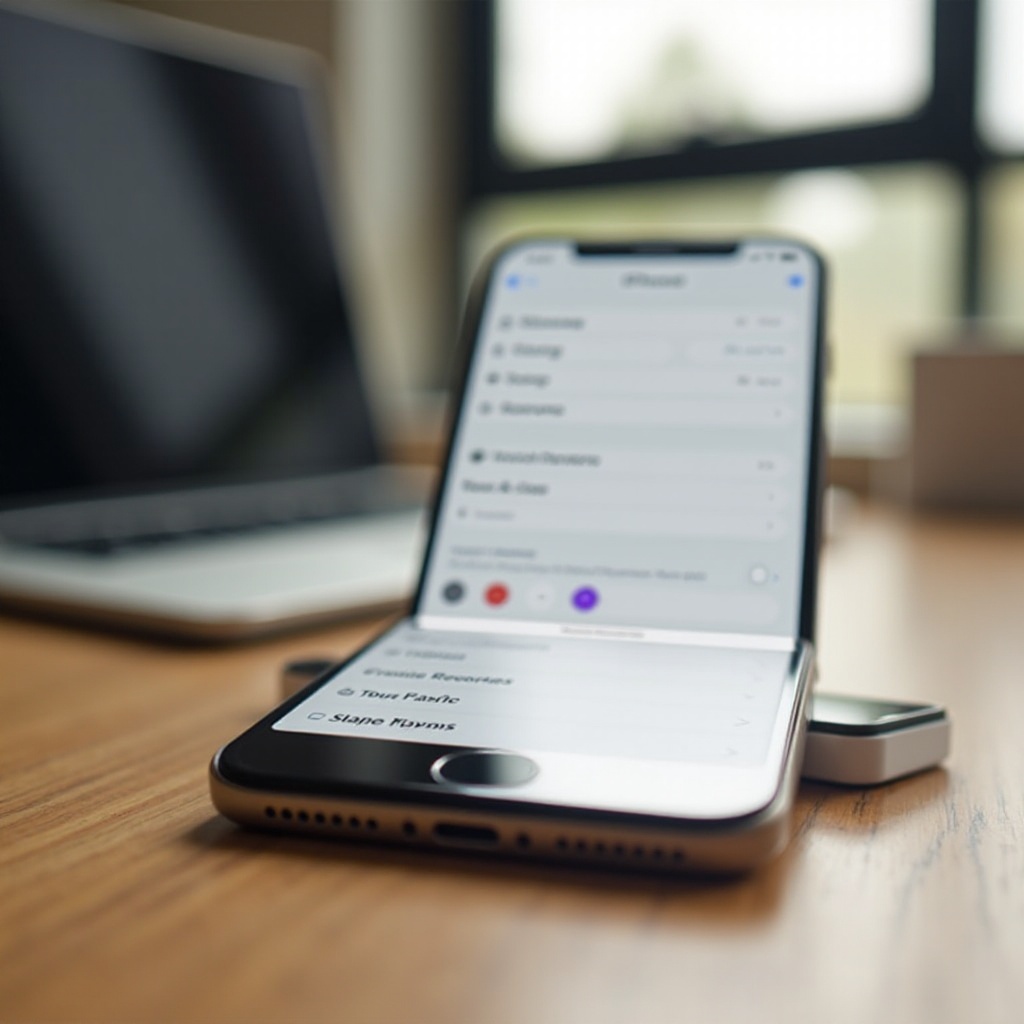
Introdução
No mundo acelerado de hoje, manter-se atento a notificações importantes é crucial. Os usuários de iPhone podem usar notificações de flash para garantir que nunca percam um alerta. Este recurso é particularmente útil para aqueles em ambientes barulhentos ou indivíduos com deficiências auditivas, fornecendo um sinal visual para notificações recebidas. Ao final deste guia, você entenderá como ativar as notificações de flash no seu iPhone, personalizar as configurações e resolver problemas comuns que possam surgir.
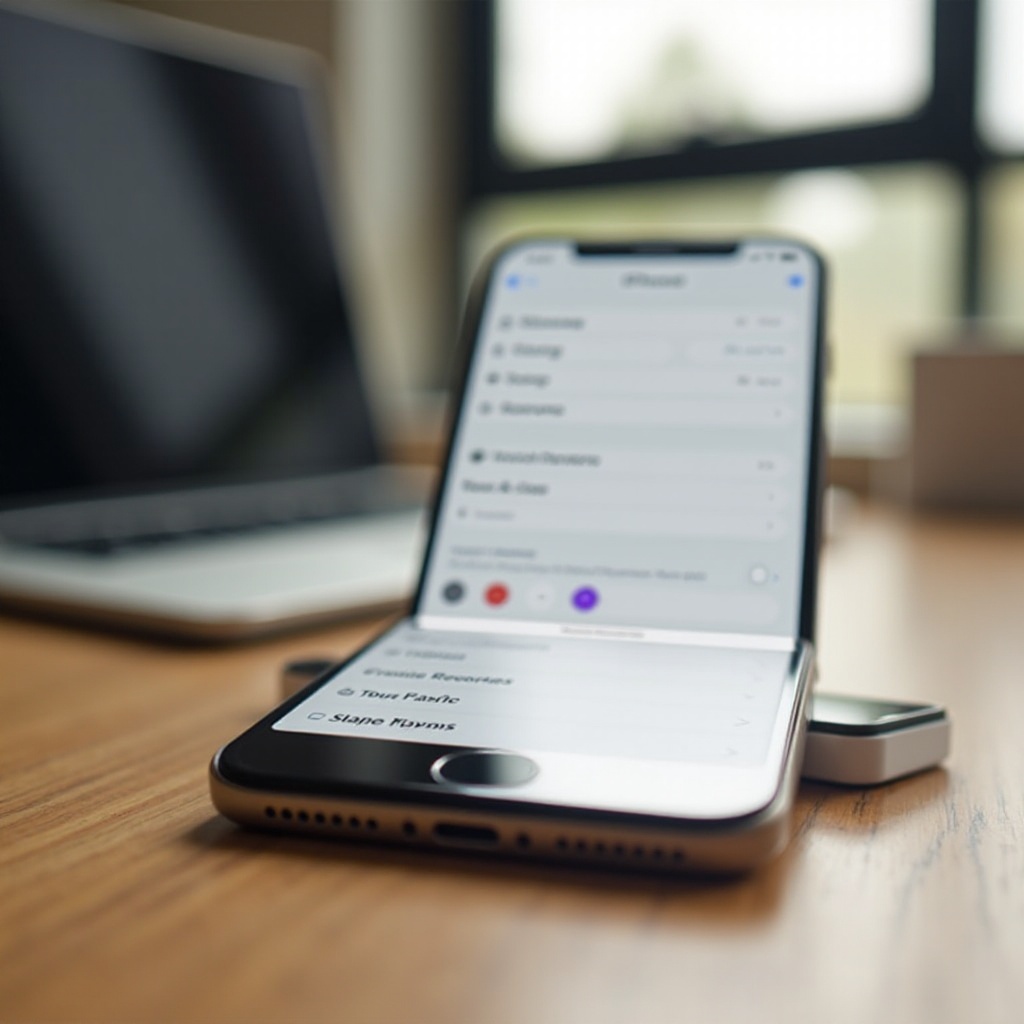
Entendendo as Notificações de Flash do iPhone
As notificações de flash são um recurso útil que alerta os usuários de iPhone sobre mensagens recebidas usando o flash LED na câmera traseira. Originalmente projetado para melhorar a acessibilidade, esse recurso permite que as notificações sejam vistas e não apenas ouvidas. Diferente de alertas de áudio ou vibração, as notificações de flash são especialmente valiosas em ambientes escuros ou barulhentos, tornando-as indispensáveis para muitos usuários. Implementadas através das configurações de Acessibilidade do iPhone, esses alertas são benéficos não apenas para indivíduos com problemas auditivos, mas para qualquer pessoa que precise de um alerta visual claro.

Guia Passo a Passo para Ativar Flash para Notificações
Ativar notificações de flash no seu iPhone é um processo simples. Siga estes passos para configurá-lo.
Verificando a Compatibilidade
- Certifique-se de que seu dispositivo é um modelo iPhone 4 ou posterior; versões mais antigas não suportam este recurso.
- Certifique-se de que seu iOS esteja atualizado para a versão mais recente, pois atualizações podem oferecer recursos e melhorias essenciais.
Navegando nas Configurações de Acessibilidade
- Abra o aplicativo ‘Ajustes’ no seu iPhone.
- Role e selecione ‘Acessibilidade’.
- Toque em ‘Áudio/Visual’ na seção ‘Audição’.
Ativando Alertas de Flash LED
- Nas configurações ‘Áudio/Visual’, localize a opção ‘Flash LED para Alertas’.
- Ative o interruptor para notificações de flash.
- Você também pode ativar ‘Flash no Silencioso’ para alertas mesmo quando o telefone estiver no modo silencioso.
Após concluir estas etapas, seu dispositivo piscará o flash ao receber notificações, proporcionando um método de alerta claro e visual.
Personalizando as Configurações de Notificação de Flash
Personalizar as notificações de flash do seu iPhone permite ajustar os alertas para atender às suas necessidades e preferências específicas.
Alertas de Flash para Aplicativos Específicos
Embora o iOS não permita a personalização direta de alertas de flash para aplicativos individuais, os usuários podem gerenciar as configurações de notificação específicas de aplicativos. Ajustar as notificações de certos aplicativos através da seção ‘Notificações’ em ‘Ajustes’ permite priorizar alertas críticos visualmente.
Ajustando a Intensidade do Flash
Embora não haja uma maneira direta de alterar a intensidade do flash, os usuários podem se concentrar na gestão da frequência das notificações. Reserve alertas de flash para atualizações significativas ajustando quais notificações de aplicativos recebem prioridade.
Vantagens e Desvantagens de Usar Notificações de Flash
Embora as notificações de flash ofereçam vantagens importantes, elas também apresentam alguns potenciais inconvenientes.
Vantagens para Acessibilidade
Os alertas de flash LED são inestimáveis para aqueles com deficiências auditivas, fornecendo um sinal visual confiável. Em ambientes barulhentos ou escuros, como concertos ou ambientes com pouca luz, esses alertas se tornam ainda mais benéficos.
Potenciais Desvantagens
O uso excessivo de notificações de flash pode levar a um esgotamento mais rápido da bateria, especialmente com inúmeras notificações. Elas também podem ser uma distração em situações específicas, como reuniões ou teatros, onde a discrição é fundamental.

Resolvendo Problemas Comuns
Se você encontrar problemas com notificações de flash, aqui está como resolvê-los de forma eficaz.
Alertas de Flash que Não Funcionam
- Certifique-se de que o volume do iPhone está adequado, pois certas configurações dependem disso.
- Revise as configurações de flash em ‘Áudio/Visual’ e reinicie o dispositivo se necessário.
Preocupações com a Bateria
Para evitar consumo excessivo de bateria, gerencie o número de aplicativos que enviam notificações através do aplicativo ‘Ajustes’, reduzindo assim a frequência dos alertas de flash.
Métodos Alternativos de Notificação no iPhone
Se as notificações de flash não atenderem às suas necessidades, explore as opções alternativas disponíveis no seu iPhone.
Alertas de Vibração
Ativar a vibração oferece outro método de alerta tátil. Ajuste essas configurações em ‘Sons & Tato’ para um ritmo de vibração personalizado.
Alertas Sonoros e Feedback Tátil
Alertas sonoros e feedback tátil são excelentes alternativas, oferecendo personalização para tons e padrões de vibração, garantindo que as notificações sejam notáveis sem depender de sinais visuais.
Conclusão
As notificações de flash no seu iPhone são uma excelente maneira de garantir que você não perca alertas essenciais, principalmente em ambientes onde receber sinais de áudio é desafiador. Ajustando as configurações, considerando os benefícios contra os inconvenientes, e solucionando proativamente problemas potenciais, os usuários podem otimizar totalmente seu sistema de notificações, melhorando tanto a conveniência quanto a acessibilidade.
Perguntas Frequentes
Posso usar notificações por flash com aplicativos de terceiros?
Sim, mas a personalização é feita através das configurações de notificação do aplicativo.
As notificações por flash vão drenar minha bateria?
Podem, especialmente com alertas frequentes. Ajuste suas configurações para mitigar o consumo da bateria.
Como desativo as notificações por flash?
Desative ‘Flash de LED para Alertas’ nas configurações de ‘Áudio/Visual’.
